Instalación y configuración
1. Introducción
La facturación electrónica desde Punto de Venta (POS) permite emitir boletas y facturas electrónicas directamente en caja cumpliendo con SUNAT a través de un PSE/OSE. Este manual describe instalación, configuración y uso del módulo de OPeru l10n_pe_edi_odoofact_pos para Odoo, el cual depende del módulo base l10n_pe_edi_odoofact (integración con Nubefact/Odoofact).
Si aún no configuraste el módulo base, sigue primero el manual de instalación del módulo l10n_pe_edi_odoofact y obtén tus URL/Token del PSE. Luego regresa aquí para activar el POS.
2. Requisitos Previos
- Instancia de Odoo (versión compatible con l10n_pe_edi_odoofact_pos, generalmente Odoo 16, 17, 18 o superior, dependiendo de las especificaciones del módulo).
- Módulo de localización peruana estándar instalado, por ejemplo l10n_pe (para contar con catálogos de SUNAT: documentos, monedas, unidades de medida, etc.).
- Módulo l10n_pe_edi_odoofact publicado por OPeru, disponible en el Odoo Apps Store.
- Cuenta activa en Nubefact (con tus credenciales de acceso: usuario, contraseña y endpoints suministrados por Nubefact).
📄 Creación de cuenta Nubefact - Configuración de datos de la empresa en Odoo (RUC, dirección, régimen tributario, etc.).
- Acceso a internet y permisos de administrador en Odoo para instalar/configurar los módulos.
3. Instalación del Módulo l10n_pe_edi_odoofact_pos
Descargar el módulo:
- Descarga el módulo desde el Appstore de Odoo. Ver módulos OPeru: https://apps.odoo.com/apps/modules/browse?author=OPeru
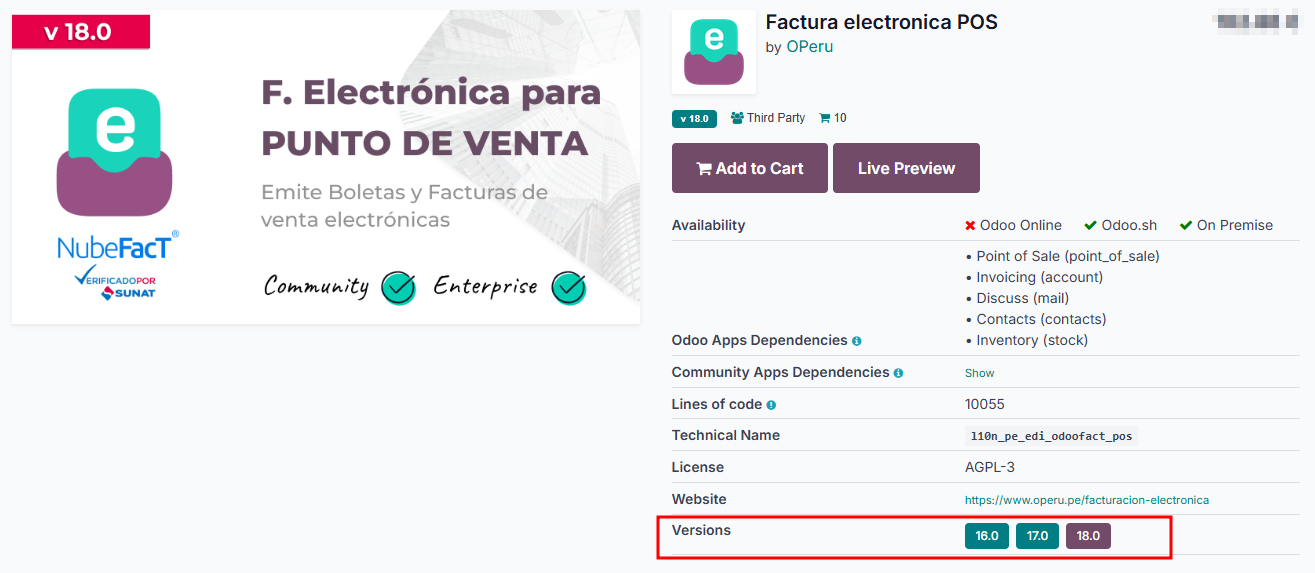
- Asegúrate de descargar la versión adecuada según tu Odoo.
- La descarga tiene 3 carpetas, donde se incluye el módulo de facturación electrónica y sus dependencias.
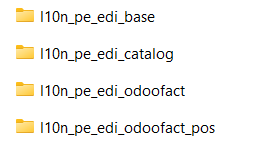
Actualizar la lista de aplicaciones en Odoo:
- Inicia sesión en tu base de datos de Odoo con un usuario administrador.
- Ve a Aplicaciones (Apps).
- Haz clic en el botón Actualizar lista de aplicaciones (o Update Apps List si tu interfaz está en inglés). Antes debes asegurarte de tener activado 'Modo desarrollador'. Luego podrás ver el módulo listo para instalar:

Instalar el módulo:
- Busca “l10n_pe_edi_odoofact_pos”.
- Haz clic en Instalar o Activar.
- Odoo procesará la instalación y resolverá dependencias (asegúrate de que no falten módulos requeridos).
4. Configuración del Módulo y Credenciales de Nubefact
Una vez instalado el módulo, deberás configurar el entorno para que se conecte correctamente con Nubefact. Para ello debes seguir los pasos de configuración del módulo Odoofact:
5. Configuración en Puntos de Venta (POS)
Ir a Punto de Venta ▸ Configuración ▸ Puntos de Venta, abrir tu POS.
En Facturación electrónica:
Activar Facturación electrónica.
Seleccionar los Diarios que se usarán en POS para Factura y Boleta.
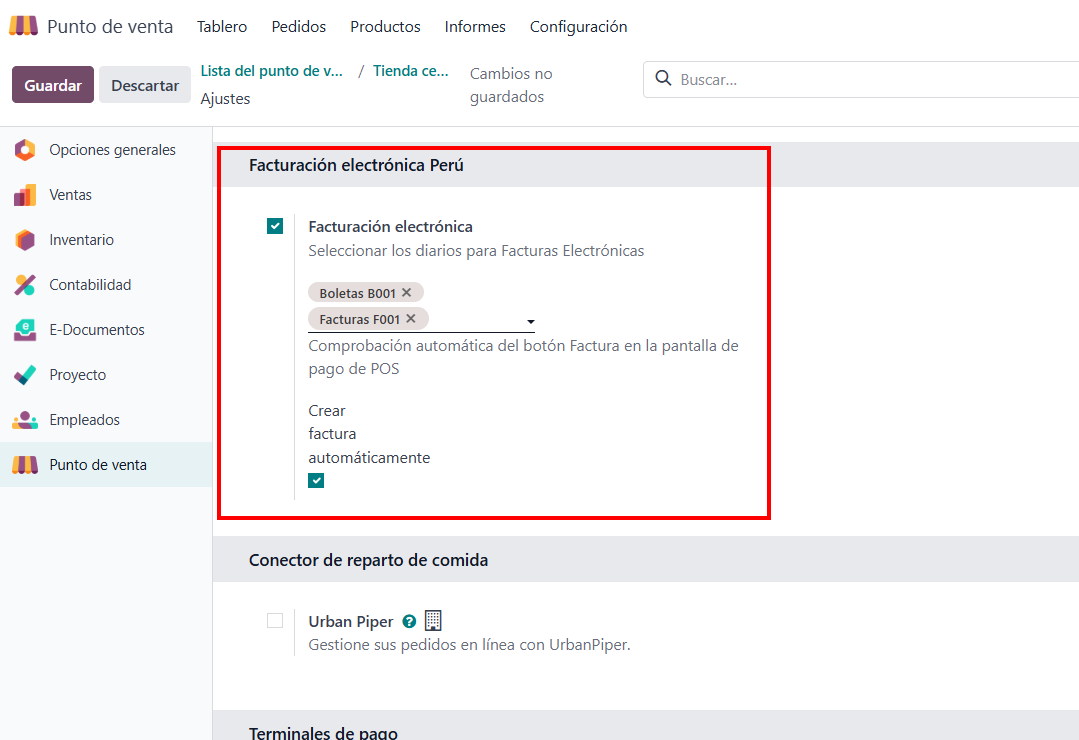
Guardar y Abrir Sesión para pruebas.
Sugerencia: Si emitirás reembolsos desde POS, agrega también los Diarios de Nota de Crédito (Factura y Boleta) en la configuración del POS.